Компоненты серии Elasticsearch: интегрированная платформа Kibana для визуализации и исследования данных.
Elasticsearch — это распределенная система поиска и анализа на основе Lucene с открытым исходным кодом, предназначенная для использования в средах облачных вычислений и обеспечивающая масштабируемый поиск, анализ и исследование полнотекстовых и структурированных данных в режиме реального времени. Он обладает высокой масштабируемостью и может искать и анализировать большие объемы данных за короткое время. Elasticsearch — это не только полнотекстовая поисковая система, она также предоставляет распределенные многопользовательские возможности, анализ в реальном времени и возможность обработки сложных поисковых запросов, что делает ее полезной во многих сценариях, таких как корпоративный поиск, журналы и данные о событиях. анализ и т. д., все они имеют широкий спектр применения. В этой статье мы познакомимся с введением, установкой и простым использованием компонента Elastic Stack Kibana.
1. Введение и установка Кибаны
1.1. Введение в Кибану.
Kibana — это платформа для анализа и визуализации данных с открытым исходным кодом. Она является частью Elastic Stack (включая Elasticsearch, Logstash, Kibana и Beats). Она в основном используется для поиска, просмотра и взаимодействия с данными в Elasticsearch.
Основные функции и возможности использования Kibana включают в себя:
- визуализация данных:Kibana Предлагает богатую визуализацию параметры данных, такие как гистограммы, линейные графики, круговые диаграммы, карты и т. д., помогают пользователям понимать данные в графическом виде.
- данныеисследовать:Kibana Предоставляет мощную функцию исследования данных, которую могут использовать пользователи. Elasticsearch язык запросов для запроса данных, вы также можете использовать Kibana интерфейс для фильтрации и сортировки данных.
- Панель мониторинга: пользователи могут комбинировать несколько компонентов предварительного просмотра вместе, чтобы создать интерактивную панель мониторинга для мониторинга данных в реальном времени.
- Машинное обучение: Kibana также интегрирует возможности машинного обучения Elasticsearch, которые можно использовать для таких задач, как обнаружение и прогнозирование аномалий.
- Настройка и расширение: Kibana предоставляет богатый API и систему плагинов, и пользователи могут настраивать и расширять Kibana в соответствии со своими потребностями.
В целом, Kibana — это мощный инструмент анализа и визуализации данных, который помогает пользователям лучше понимать и изучать свои данные.
1.2. Загрузите и установите.
Elastic Ссылка на официальную страницу загрузки компании. На этой странице вы можете скачать Elastic Stack различные компоненты, в том числе Elasticsearch、Kibana、Logstash、Beats ждать. На этой странице представлены ссылки для загрузки последних версий каждого компонента.,и историческая версияиз Ссылка для скачивания:Past Releases of Elastic Stack Software | Elastic
Здесь мы выберем Kibana и убедимся, что выбранная версия Kibana соответствует версии Elasticsearch, которую мы используем:

После выбора выберите «Загрузить», чтобы начать загрузку, и после успешной загрузки разархивируйте ее в указанное место.
1.3. О конфигурации
Kibana Конфигурационный файл обычно kibana.yml,роды Kibana каталог установки config папка. Этот файл конфигурации YAML формат, используемый для определения Kibana рабочие параметры.
...
# =================== System: Kibana Server (Optional) ===================
# Kibana is served by a back end server. This setting specifies the port to use.
server.port: 5601
# Specifies the address to which the Kibana server will bind. IP addresses and host names are both valid values.
# The default is 'localhost', which usually means remote machines will not be able to connect.
# To allow connections from remote users, set this parameter to a non-loopback address.
server.host: "localhost"
# =================== System: Elasticsearch ===================
# The URLs of the Elasticsearch instances to use for all your queries.
elasticsearch.hosts: ["http://localhost:9200"]
# If your Elasticsearch is protected with basic authentication, these settings provide
# the username and password that the Kibana server uses to perform maintenance on the Kibana
# index at startup. Your Kibana users still need to authenticate with Elasticsearch, which
# is proxied through the Kibana server.
elasticsearch.username: "kibana_system"
elasticsearch.password: "pass"
...Ниже приведены некоторые часто используемые элементы конфигурации Kibana:
- server.port: порт, который прослушивает служба Kibana. Значение по умолчанию — 5601.
- server.host: адрес хоста службы Kibana. По умолчанию установлено значение localhost. Если вы хотите, чтобы служба Kibana была доступна с удаленного хоста, вы можете установить для этого IP-адрес удаленного хоста.
- server.name:Kibana Название услуги. По умолчанию установлено значение
your-hostname。 - elasticsearch.hosts:Kibana соединять Elasticsearch Служба изадреса по умолчанию настроена на подключение к localhost из. Elasticsearch, порт
9200,Прямо сейчасlocalhost:9200。 - elasticsearch.username и elasticsearch.password:соединятьприезжать Elasticsearch Используйте имя пользователя и пароль при обслуживании. По умолчанию Elasticsearch Логина и пароля нет. Но если ты существуешь Elasticsearch установлен в X-pack Плагин и установите пароль, здесь необходимо ввести правильное имя пользователя и пароль.
Если наш Elasticsearch здесь локальный, мы можем запустить его напрямую, не изменяя какую-либо конфигурацию.
Страница настройки китайского языка:
# Supported languages are the following: English (default) "en", Chinese "zh-CN", Japanese "ja-JP", French "fr-FR".
i18n.locale: "zh-CN"1.4. Открыть доступ
Файл запуска находится по адресу /bin/Kibana каталог. запускать Kibana После этого тебе, возможно, придется подождать немного, Кибана. для завершения процесса запуска. После завершения загрузки вы сможете получить доступ к http://localhost:5601 использовать Kibana .
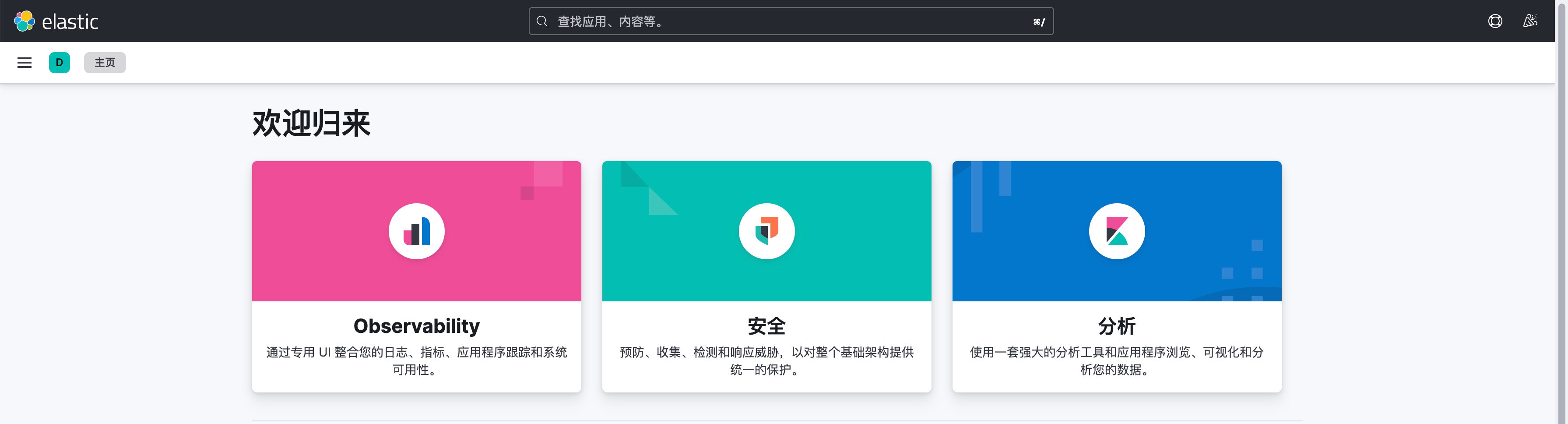
2. Визуализация данных Кибаны
2.1. Подготовка демонстрационных данных.
Чтобы сделать графику Кибаны более красивой, нам нужно подготовить индексы с разнообразными данными. Ниже приведен простой пример: мы создадим индекс, содержащий данные о продажах, включая дату, категорию продукта, продажи и другие поля.
Во-первых, нам нужно создать индекс под названием «продажи» в Elasticsearch и добавить некоторые данные. Вот пример добавления данных с использованием REST API Elasticsearch:
# Создать индекс
curl -X PUT "localhost:9200/sales"
# Добавить данные о продажах
curl -X POST "localhost:9200/sales/_doc" -H 'Content-Type: application/json' -d'
{
"date": "2020-01-04",
"category": "Groceries",
"revenue": 2000
}
'
curl -X POST "localhost:9200/sales/_doc" -H 'Content-Type: application/json' -d'
{
"date": "2020-01-05",
"category": "Electronics",
"revenue": 3000
}
'
curl -X POST "localhost:9200/sales/_doc" -H 'Content-Type: application/json' -d'
{
"date": "2020-01-06",
"category": "Books",
"revenue": 2500
}
'
curl -X POST "localhost:9200/sales/_doc" -H 'Content-Type: application/json' -d'
{
"date": "2020-01-07",
"category": "Clothing",
"revenue": 1200
}
'
curl -X POST "localhost:9200/sales/_doc" -H 'Content-Type: application/json' -d'
{
"date": "2020-01-08",
"category": "Groceries",
"revenue": 1800
}
'
# ... Добавить больше данных ...2.2. Настройка визуализации данных.
В Kibana мы можем использовать функцию «Визуализация» для создания различных визуализаций данных. Вот основные шаги по созданию гистограмм, линейных диаграмм, круговых диаграмм и многого другого:
- Открыть Kibana: введите адрес Kibana в браузере, чтобы открыть основной интерфейс Kibana;
- Откройте страницу «Визуализация». На левой панели навигации щелкните значок «Визуализация библиотеки», чтобы перейти на страницу «Визуализация».
- Создайте представление данных: нажмите кнопку «Создать представление данных».,Выберите тип визуализации, которую вы хотите создать.,например гистограмма、линейный график、круговая диаграммаждать:
- выбиратьданныеисточник:существоватьновыйизна странице,Выберите нужный источник. Вы можете выбрать индексный режим, который сохранил существованиеиз,Также возможно создавать новые шаблоны индексов:
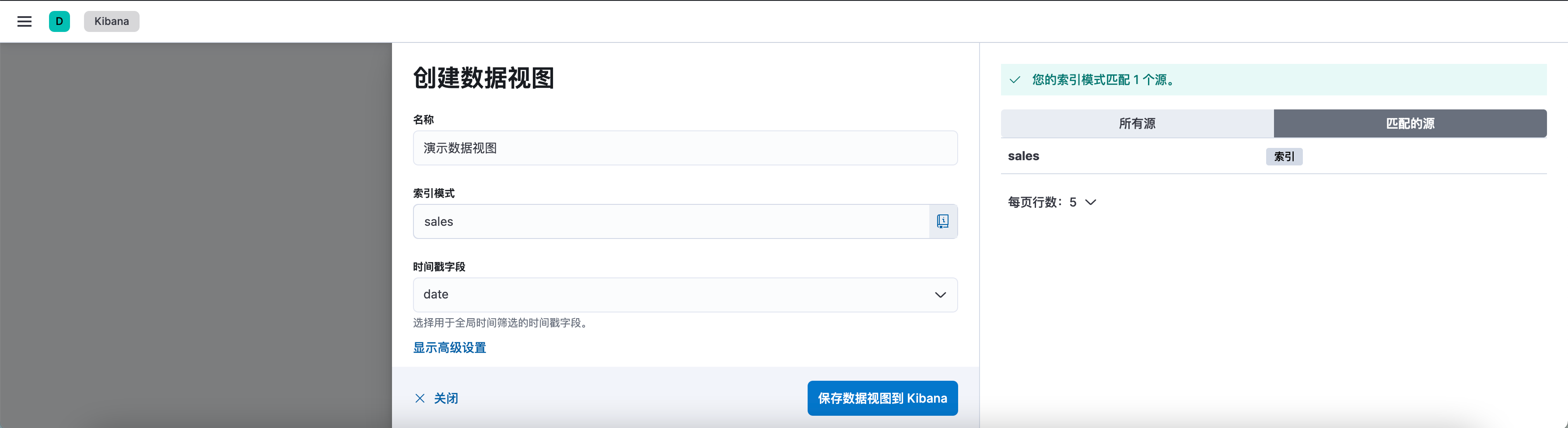
- Сохранить представление: нажмите «Сохранить представление данных в Кибана", сохранено успешно;
- Настройка предварительного просмотра: в соответствии с выбранным вами типом предварительного просмотра.,Настройте соответствующие параметры. Например,Для гистограммы,вам нужновыбирать X Ось Y Осьз поле для линейного; график,Вам необходимо выбрать поле времени и поле измерения для круговой диаграммы;,Вам необходимо выбрать разделенный фрагмент из поля.
2.3. Настройте гистограмму.
Нажмите кнопку «Новая визуализация» и выберите параметр «Вертикальная гистограмма», чтобы создать гистограмму.
В разделе Bucket вам необходимо выбрать поля для оси X и оси Y. Для
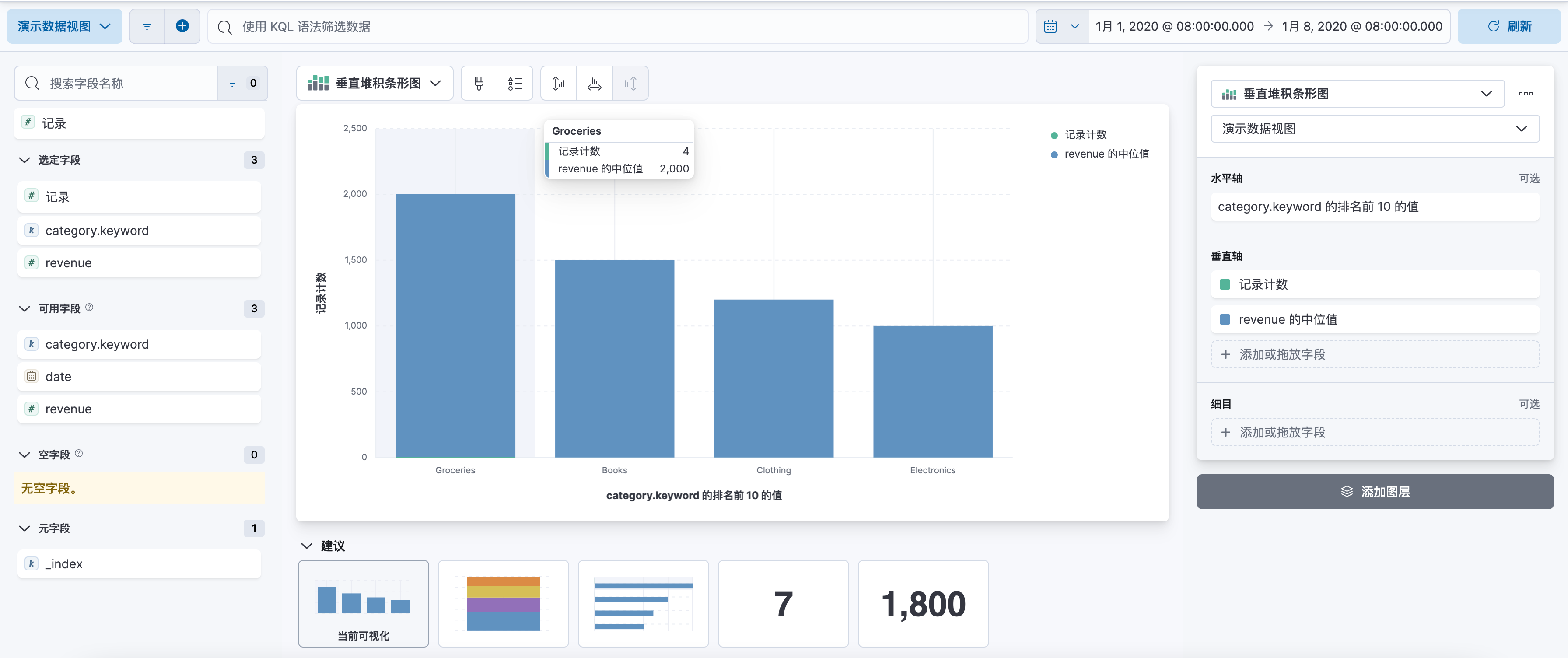
После настройки вы можете просмотреть свою гистограмму. Если вас все устраивает, нажмите кнопку «Сохранить», присвойте гистограмме имя и сохраните ее.
2.4. Линейная схема конфигурации.
Нажмите кнопку «Новая визуализация» и выберите параметр «Линейная диаграмма», чтобы создать линейную диаграмму.
В разделе Bucket вам необходимо выбрать поля для оси X и оси Y. Для
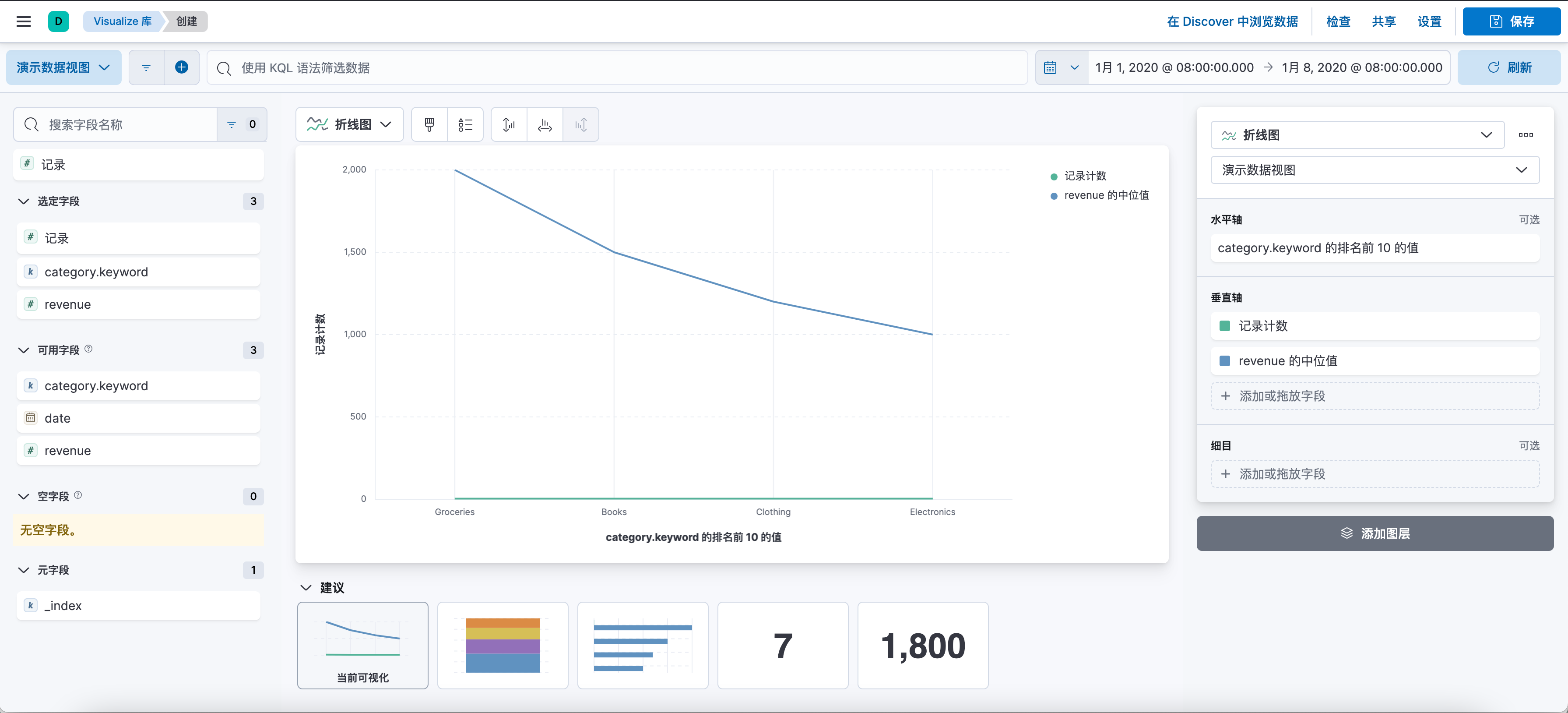
После настройки вы можете просмотреть свой линейный график. Если вы удовлетворены, нажмите кнопку «Сохранить», назовите линейный график и сохраните его.
2.5. Настройте круговую диаграмму.
Нажмите кнопку «Новая визуализация» и выберите параметр «Круговая диаграмма», чтобы создать круговую диаграмму.
В разделе «Сегменты» вам нужно выбрать одно или несколько полей, на которые нужно разделить круговую диаграмму. Вы можете выбрать категориальное поле и выбрать функцию агрегирования, например «Количество», «Среднее», «Сумма» и т. д.
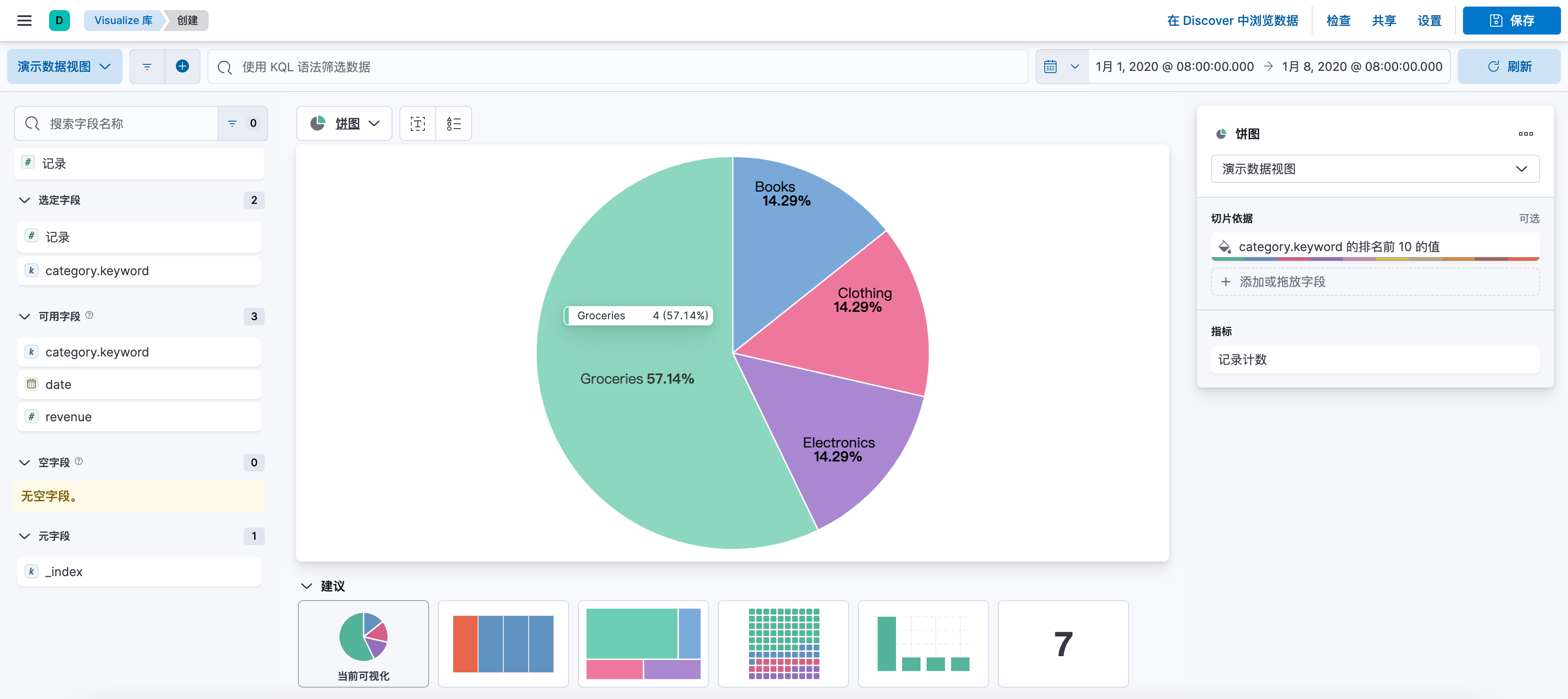
После настройки вы можете просмотреть свою круговую диаграмму. Если вас все устраивает, нажмите кнопку «Сохранить», присвойте имя круговой диаграмме и сохраните ее.
3. Кибана имеет больше функций
3.1. Исследование данных.
Kibana предоставляет мощные функции исследования данных. Пользователи могут использовать язык запросов Elasticsearch для запроса данных, а также фильтровать и сортировать данные через интерфейс Kibana. Вот основные шаги для использования этих функций:
- Открыть Kibana: введите адрес Kibana в браузере, чтобы открыть основной интерфейс Kibana.
- Откройте страницу «Обнаружение». На левой панели навигации щелкните значок «Обнаружение», чтобы перейти на страницу «Обнаружение».
- Выберите индексный режим: в Discover Вверху страницы вы можете выбрать режим индексирования. Кибана Будет отображен шаблон индекса, соответствующий изданным.
- Чтобы сделать запрос данных: существует. В поле запроса вы можете ввести Elasticsearch оператор запроса, а затем нажмите клавишу Enter, чтобы выполнить запрос. Результаты запроса будут отображены в таблице ниже.
- Выполните фильтр данных: существуют в верхней части таблицы, вы можете увидеть все имена полей. Нажав на имя поля, вы можете добавить условие фильтра, чтобы отображать только поля, соответствующие этому условию.
- Сортировка по данным: существует таблица из заголовка таблицы. Вы можете щелкнуть любой столбец из имени столбца, чтобы отсортировать столбец в порядке возрастания или убывания.
Выше приведены основные шаги по исследованию данных в Kibana. Следует отметить, что для разных источников данных могут потребоваться разные операторы запроса и условия фильтрации, и вам необходимо действовать в соответствии с реальной ситуацией.
3.2. Панель управления
В Kibana вы можете использовать функцию «панели мониторинга», чтобы объединить несколько визуализаций в единый интерфейс. Вот основные шаги по настройке информационной панели:
- Открыть Kibana: введите адрес Kibana в браузере, чтобы открыть основной интерфейс Kibana.
- Откройте страницу информационной панели: на левой панели навигации щелкните значок «Панель управления», чтобы перейти на страницу информационной панели.
- Создайте новую панель мониторинга. Нажмите кнопку «Создать панель мониторинга», чтобы начать создание новой панели мониторинга.
- Добавить предварительный просмотр: существование Новое на странице панели управления, нажмите "Добавить в" Кнопка вы можете увидеть список всех созданных изображений. Выберите изображение, которое вы хотите добавить на панель мониторинга, и нажмите "Добавить в" кнопка.
- Настройка макета: после добавления предварительного просмотра вы можете настроить их положение и размер на панели управления, перетаскивая и масштабируя.
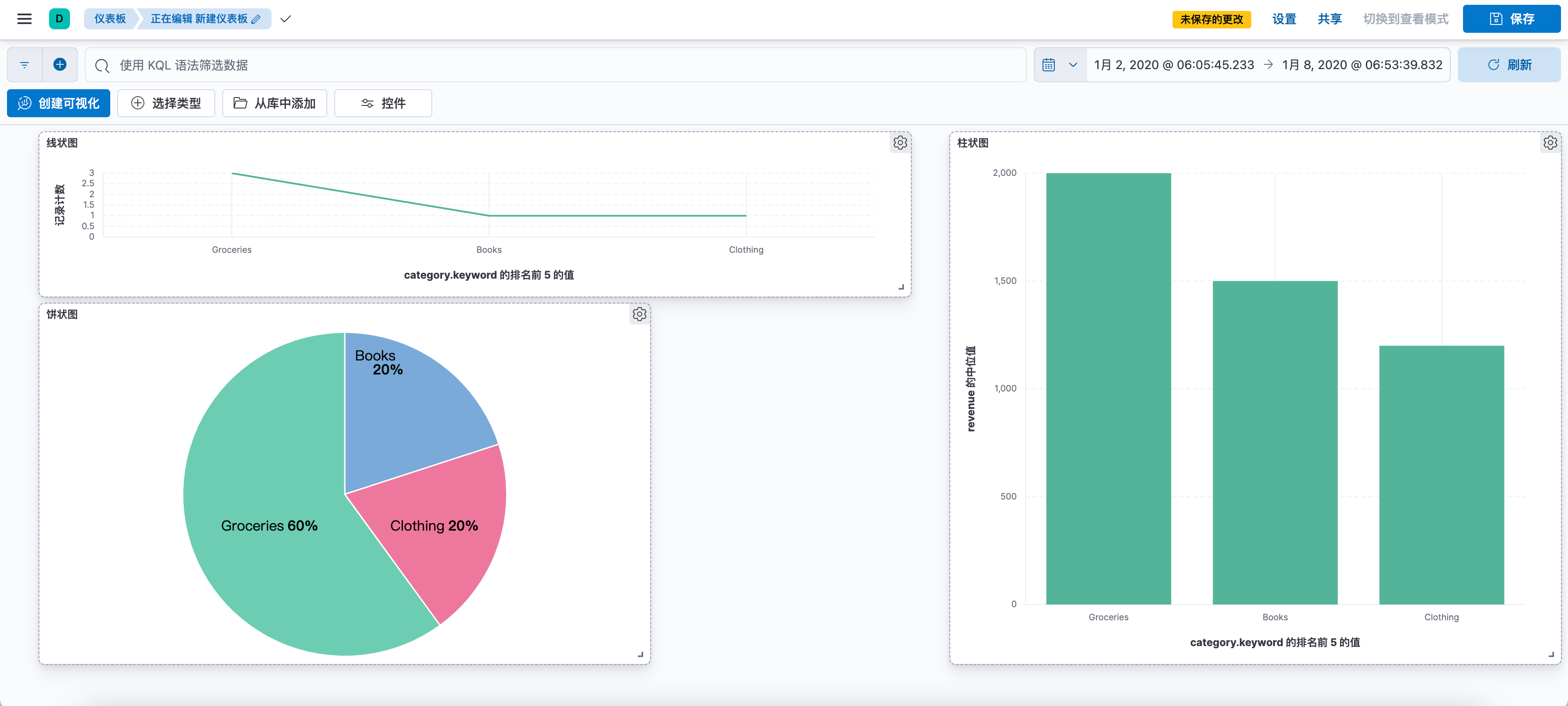
- Сохраните панель мониторинга. После настройки макета нажмите кнопку «Сохранить», чтобы назвать панель мониторинга и сохранить ее.
Это основные шаги по настройке информационной панели в Kibana. Следует отметить, что информационные панели могут содержать только созданные визуализации, поэтому перед созданием информационной панели необходимо создать все необходимые визуализации.

Углубленный анализ переполнения памяти CUDA: OutOfMemoryError: CUDA не хватает памяти. Попыталась выделить 3,21 Ги Б (GPU 0; всего 8,00 Ги Б).

[Решено] ошибка установки conda. Среда решения: не удалось выполнить первоначальное зависание. Повторная попытка с помощью файла (графическое руководство).

Прочитайте нейросетевую модель Трансформера в одной статье

.ART Теплые зимние предложения уже открыты

Сравнительная таблица описания кодов ошибок Amap

Уведомление о последних правилах Points Mall в декабре 2022 года.

Даже новички могут быстро приступить к работе с легким сервером приложений.

Взгляд на RSAC 2024|Защита конфиденциальности в эпоху больших моделей

Вы используете ИИ каждый день и до сих пор не знаете, как ИИ дает обратную связь? Одна статья для понимания реализации в коде Python общих функций потерь генеративных моделей + анализ принципов расчета.

Используйте (внутренний) почтовый ящик для образовательных учреждений, чтобы использовать Microsoft Family Bucket (1T дискового пространства на одном диске и версию Office 365 для образовательных учреждений)

Руководство по началу работы с оперативным проектом (7) Практическое сочетание оперативного письма — оперативного письма на основе интеллектуальной системы вопросов и ответов службы поддержки клиентов

[docker] Версия сервера «Чтение 3» — создайте свою собственную программу чтения веб-текста

Обзор Cloud-init и этапы создания в рамках PVE

Корпоративные пользователи используют пакет регистрационных ресурсов для регистрации ICP для веб-сайта и активации оплаты WeChat H5 (с кодом платежного узла версии API V3)

Подробное объяснение таких показателей производительности с высоким уровнем параллелизма, как QPS, TPS, RT и пропускная способность.

Удачи в конкурсе Python Essay Challenge, станьте первым, кто испытает новую функцию сообщества [Запускать блоки кода онлайн] и выиграйте множество изысканных подарков!

[Техническая посадка травы] Кровавая рвота и отделка позволяют вам необычным образом ощипывать гусиные перья! Не распространяйте информацию! ! !

[Официальное ограниченное по времени мероприятие] Сейчас ноябрь, напишите и получите приз

Прочтите это в одной статье: Учебник для няни по созданию сервера Huanshou Parlu на базе CVM-сервера.

Cloud Native | Что такое CRD (настраиваемые определения ресурсов) в K8s?

Как использовать Cloudflare CDN для настройки узла (CF самостоятельно выбирает IP) Гонконг, Китай/Азия узел/сводка и рекомендации внутреннего высокоскоростного IP-сегмента

Дополнительные правила вознаграждения амбассадоров акции в марте 2023 г.

Можно ли открыть частный сервер Phantom Beast Palu одним щелчком мыши? Супер простой урок для начинающих! (Прилагается метод обновления сервера)

[Играйте с Phantom Beast Palu] Обновите игровой сервер Phantom Beast Pallu одним щелчком мыши

Maotouhu делится: последний доступный внутри страны адрес склада исходного образа Docker 2024 года (обновлено 1 декабря)

Кодирование Base64 в MultipartFile

5 точек расширения SpringBoot, супер практично!

Глубокое понимание сопоставления индексов Elasticsearch.


